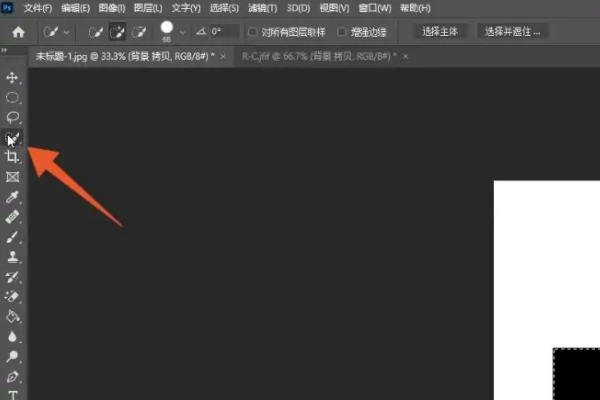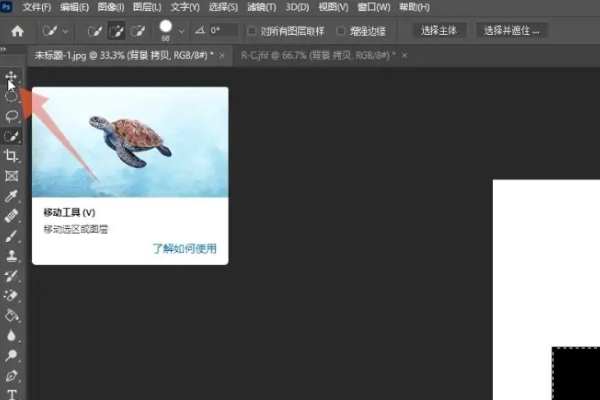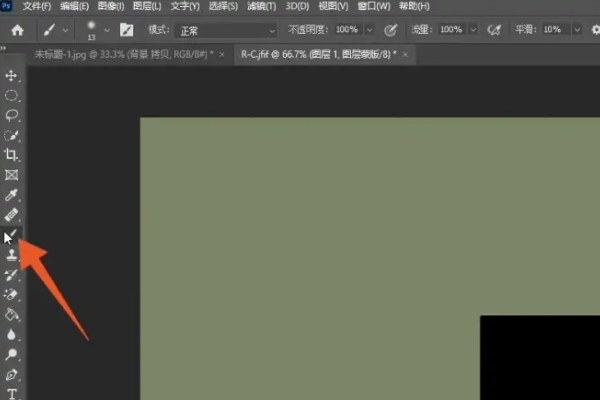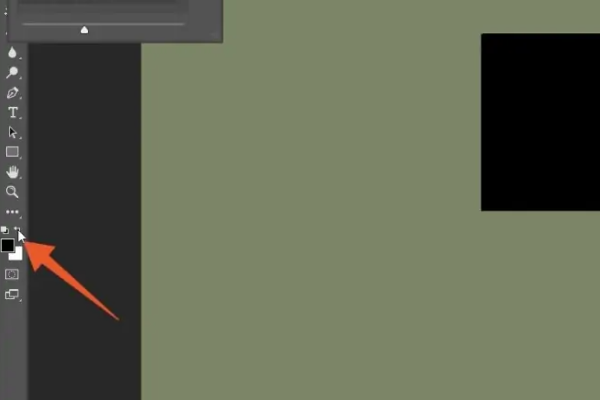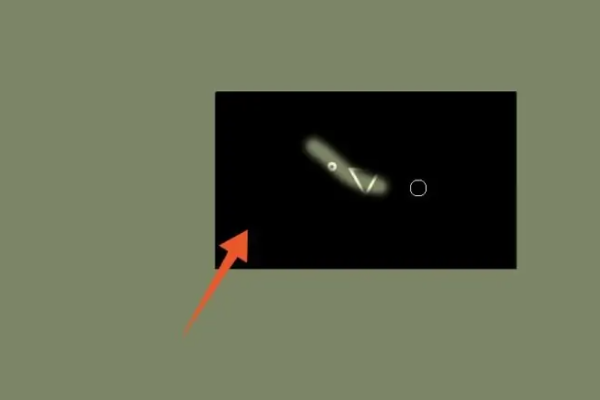ps使用蒙版工具的方法
我们的工作以及生活中都会使用到ps软件,最近一部分新用户询问小编ps蒙版工具怎么用?接下来,小编就为各位带来了ps使用蒙版工具的方法,感兴趣的用户快来下文看看吧。
ps蒙版工具怎么用?
1、进入到ps的软件界面,导入你的图片后点击右边图层区的背景,移动到下方复制按钮上面,复制一个背景图层。
2、再进入到你要进行蒙版设置的图片界面,点击左侧的快速选择工具,选中你的蒙版图片。
3、选中后点击左侧的移动工具,点击被选中的图片,将这个图片移动到蒙版背景图片上面。
4、新建一个蒙版,在左侧工具栏里面点击画笔工具,在上方选择并调整画笔工具的大小。
5、点击下面颜色区的转换符号,将前景色转换为黑色。
6、回到图片界面后单击鼠标左键就可以将蒙版图片擦除掉了。
7、同样的,将颜色的前景色转换为白色,再单击鼠标擦除图片,就可以恢复到蒙版图片的样式。
声明:本网站引用、摘录或转载内容仅供网站访问者交流或参考,不代表本站立场,如存在版权或非法内容,请联系站长删除,联系邮箱:site.kefu@qq.com。